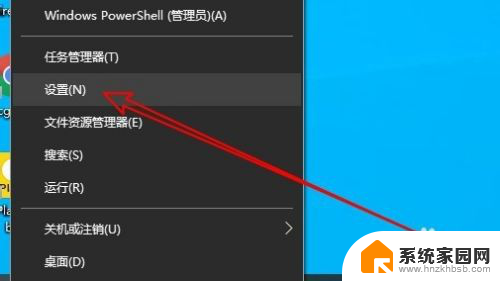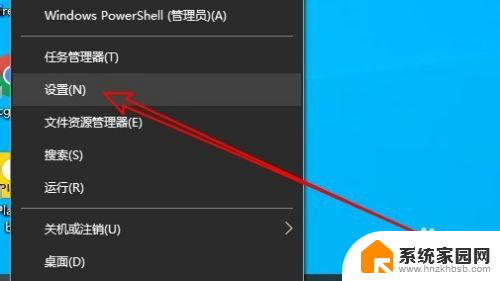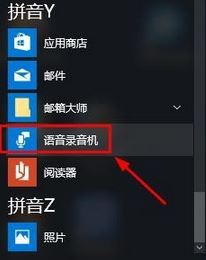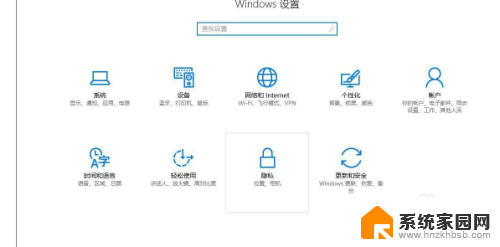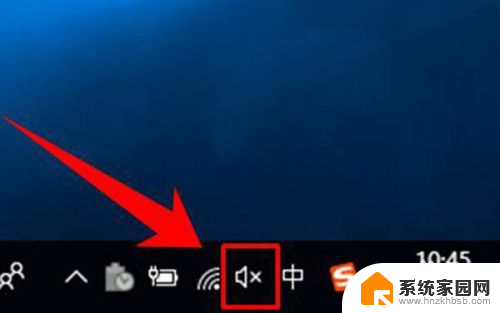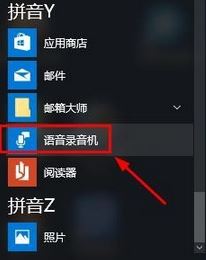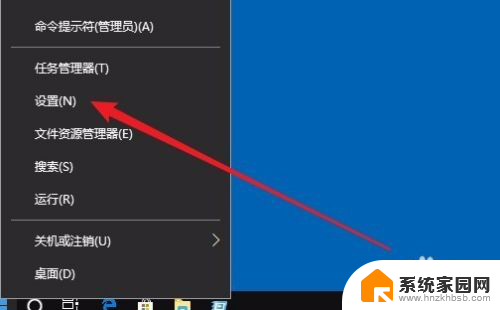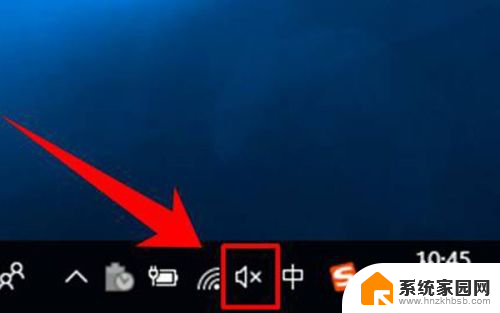麦克风连接电脑说话声音小 win10麦克风调节声音
麦克风连接电脑说话声音小,当我们使用电脑进行语音通话或录音时,有时会发现麦克风的声音非常小,甚至无法听清对方的声音,尤其是在使用Win10系统时,很多人都遇到了这个问题。调节麦克风的音量似乎成为了一项必须的任务。要想解决这个问题并不是一件容易的事情。在这篇文章中我们将探讨如何连接麦克风到电脑并调节声音大小,以便我们能够更好地进行语音通话和录音。
具体方法:
1.在win10电脑桌面上找到“此电脑”,也就是以前系统中的“我的电脑”选项,双击打开“此电脑”。
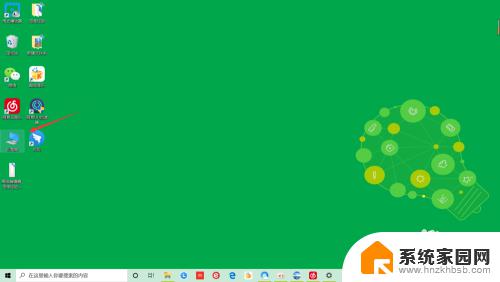
2.在“此电脑”界面最上方工具栏中找到“计算机——属性”,也可以在下方空白处单击鼠标右键弹出菜单栏。点击“属性”。
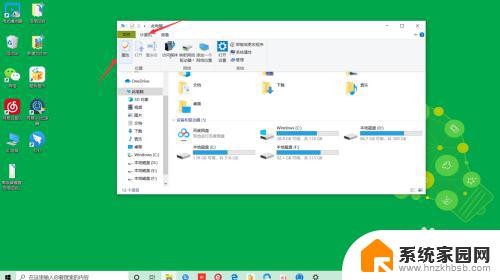
3.进入计算机属性界面后可查看关于计算机的基本属性包括配置,版本。处理器等模块,找到如图红色箭头所示“控制面板主页”,找到“硬件和声音”,点击打开。

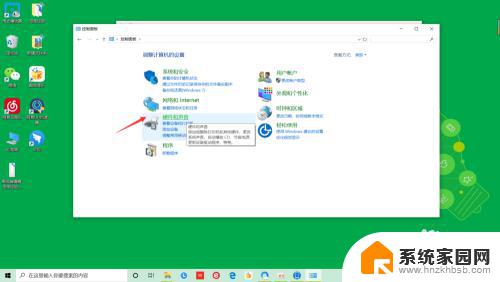
4.点击“声音——录制——麦克风阵列——属性——级别”将麦克风阵列和加强调制最大,这样麦克风声音就会变大了。
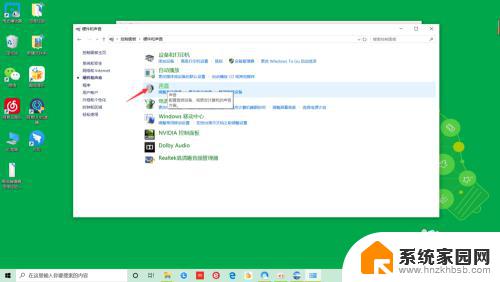
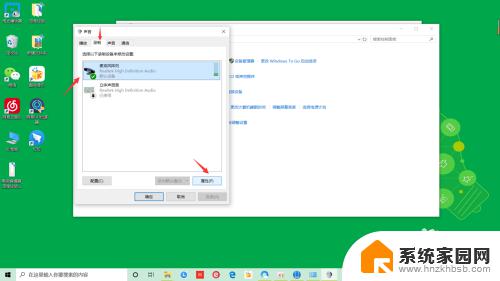
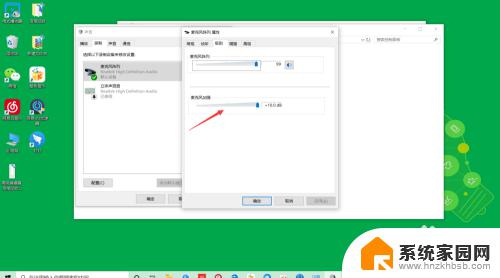
以上是解决麦克风连接电脑说话声音小的全部内容,如果您遇到相同的问题,请参考本文中介绍的步骤进行修复,我们希望这些信息对您有所帮助。